Цифровая подпись (ЦП) используется там, где требуется подтверждение достоверности, авторства и неизменности электронной формы с момента ее заверки, а также придание ей юридической силы. Завизированный файл можно будет только читать, и если внести в него правки, ЦП потеряет значимость в системе электронного обмена информацией.
Чаще всего участники ЭДО работают с документами Word — это самый востребованный и удобный текстовый процессор для внесения поправок и просмотра текстовых данных.
Рассмотрим все способы, как поставить электронную подпись на документ Word, и расскажем, какие программные средства для этого требуются.
Настроим вашу электронную подпись под ключ за 30 минут!
Оставьте заявку и получите консультацию в течение 5 минут.
Что обеспечивает электронная подпись на документе
ЦП создается благодаря средствам криптозащиты и заменяет ручную в ЭДО. Только квалифицированная ЭП придает цифровой информации юридическую значимость без предварительных договоренностей с адресатом. Об этом атрибуте и будем говорить далее. Что обеспечивает электронная подпись на документе:
Электронная цифровая подпись. Как получить и для чего нужна ЭЦП
- позволяет идентифицировать автора письма;
- гарантирует достоверность и актуальность информации;
- защищает пакет данных от подделки;
- подтверждает отсутствие поправок после подписания цифровой формы;
- исключает доступ к сведениям посторонних лиц — благодаря криптошифрованию файл может открыть только адресат, которому предназначалось письмо.
- корпоративный и отраслевой ЭДО;
- подача обращений в арбитражный суд;
- удаленная подача отчетности в госорганы, например, в Федеральную налоговую службу РФ или Пенсионный фонд;
- отправка информации в госсистемы: ЕГАИС, ЕАИС, ЕСИА и др.;
- участие в онлайн-торгах.
ЭП упрощает и ускоряет процесс обмена данными, повышает уровень защиты информации, снижает издержки на бумагу, услуги курьеров и почтовую доставку. Чтобы использовать КЭП в разных видах документооборота, обратитесь в аккредитованный УЦ и приобретите сертификат ЭП, который будет подтверждать ваше авторство на заверенных онлайн-формах. Электронно-цифровой идентификатор можно создавать в таблицах, текстовых и графических файлах.
Далее рассмотрим, как подготовить ПК, чтобы подписать вордовский документ электронной подписью.
Настройка КриптоПро
/kupit/nastrojka-kriptopro/
Есть в наличии
Настройка ЭЦП
/kupit/nastrojka-etsp/
Есть в наличии
Платформа ЭДО (Платформа ОФД)
/kupit/platforma-edo-platforma-ofd/
Есть в наличии
Как подписать вордовский документ электронной подписью в КриптоПро CSP
Итак, ЭЦП — это основной инструмент для удаленного обмена информацией между участниками ЭДО. Идентификатор формируется не сам по себе, а с использованием специальных средств, полученных в аккредитованном центре:
- ключевая пара: закрытый (секретный) и открытый (публичный) ключи;
- сертификат ЭП (СКПЭП).
ЭП создается посредством секретного ключа, который записывается в УЦ на защищенный аппаратный носитель (флешку, электронную карту) или на ПК (в реестр операционной системы). Кроме генерации ЭЦП, секретный ключ нужен для расшифровки полученного письма. Публичный ключ работает в связке с секретным, служит в качестве доказательства подлинности ЭЦП и идентифицирует автора письма.
Для публичного ключа выпускается СКПЭП — это документ в цифровом или бумажном виде. Он содержит открытый ключ и сведения о владельце. При отправке файла, заверенного ЭЦП, сертификат автоматически передается адресату. Как правило, СКПЭП выпускается на 12 месяцев, по истечении этого срока он требует продления.
Зачастую все перечисленные средства КЭП записываются на специальную флешку (USB-токен, аппаратный носитель), например, Rutoken, eToken или JaCarta. У каждой системы, принимающей сертификаты ЭП, есть свои условия по ее реализации. Например, для работы с ЕГАИС подойдут не все USB-токены, а только Рутокен ЭЦП 2.0 и JaCarta SE.
Перед тем как подписать ЭЦП документ Ворд (Word), рекомендуется произвести соответствующие настройки ПК:
- Поставить на ПК КриптоПро CSP 4.0 или 5.0. СКЗИ принимает непосредственное участие в генерации ЭЦП — получает доступ к закрытому ключу и преобразовывает информацию при помощи алгоритмов криптошифрования. Дистрибутив для скачивания размещен в открытом доступе на сайте ООО «КРИПТО-ПРО». По истечении пробного периода (90 дней) пользователю необходимо приобрести годовую или бессрочную лицензию на каждый ПК, где используется ЦП.
- Инсталлировать драйверы для ключевых носителей, пользуясь подсказками Установщика. Драйверы доступны для бесплатной загрузки на сайте компании.
- Сохранить на ПК личный и корневой сертификаты, полученные в УЦ. Они добавляются через CryptoPro в папку «Корень консоли»: корневой — в «Доверенные», а личный СКПЭП — в папку «Личное».
- Настроить браузер для работы с КЭП на интернет-ресурсах: установить бесплатный плагин КриптоПро ЭЦП Browser plug-in и скачать расширение (чтобы веб-обозреватель не препятствовал сайту получать доступ к данным). Также рекомендуется добавить онлайн-сервисы, которые принимают от вас документацию, в каталог надежных узлов.
Теперь подробно рассмотрим все способы, как подписать документ Ворд посредством ЭЦП.
Мы готовы помочь!
Задайте свой вопрос специалисту в конце статьи. Отвечаем быстро и по существу. К комментариям
Как подписать вордовский документ электронной подписью
Подпись бывает прикрепленной — присоединяется к пакету данных, или открепленной — в отдельной форме. Все способы, как подписать документ World электронной цифровой подписью:
- В самом приложении (через специальный плагин или без него).
- В КриптоАРМ или в другом вспомогательном ПО.
- В веб-сервисах, например, Крипто.Контур.
Чтобы у адресата не было проблем с просмотром файла, рекомендуется создавать его в той же версии Word. Как правило, госорганы, принимающие отчетность в онлайн-режиме, указывают версию текстового процессора в требованиях. Независимо от используемых средств для заверки, на ПК обязательно должен стоять криптопровайдер.
Как поставить электронную подпись на документ Word без программ
В сборках Word 2003 и 2007 предусмотрена возможность генерации ЭП в самом приложении без использования отдельных программ и плагинов. Проблема этих версий состоит в том, что они уже устарели и почти нигде не применяются. Если у адресата стоит более поздний релиз ПО, подпись не отобразится, поэтому заранее согласуйте версию создания файла. Для проверки КЭП адресату также необходимо инсталлировать на ПК СКЗИ актуальной сборки (4.0 или 5.0). Порядок подписи документа ЭЦП в Ворде 2003 включает следующие шаги:
- В контекстном меню выберите опцию «Параметры».
- Перейдите на страницу «Безопасность» и щелкните по клавише «ЦП» — откроется список сертификатов, загруженных в реестр.
- Найдите в списке нужный СКПЭП и нажмите «ОК».
- Введите пароль от контейнера выбранного сертификата и подтвердите операцию клавишей «ОК».
Для версии пакета приложений 2007 порядок действий аналогичен, только вначале на боковой панели необходимо выбрать команду «Подготовить» и пункт «Добавить ЦП». В нижней части страницы отобразится значок, подтверждающий наличие идентификатора.

Если в файл вносятся правки, ЦП пропадает, и потребуется повторная заверка по описанному выше алгоритму. Для v. 2010-2019 такой вариант не подойдет. Придется задействовать специальный плагин, о котором поговорим ниже.
КриптоПро 5.0
/kupit/kriptopro-5-0/
Есть в наличии
КриптоПро CSP 5
/kupit/kriptopro-csp-5/
Есть в наличии
КриптоПро TSP Client
/kupit/kriptopro-tsp-client/
Есть в наличии
Как подписать документ Ворд электронной подписью в КриптоПро Office Signature
Плагин позволяет подписывать пакеты данных напрямую из приложения Ворд без установки отдельного софта. Этот модуль актуален для любых версий текстового процессора, кроме 2003. В v. 2007 можно работать как с плагином, так и без него (алгоритм описан ранее), в v. 2010-2019 — только с плагином.
Office Signature не является самостоятельным ПО, а применяется только в качестве дополняющего компонента, расширяющего возможности MS Office. Утилиту можно бесплатно скачать на сайте cryptopro.ru. В течение первых 90 дней действует демо-период, по окончании которого необходимо купить лицензию и ввести лицензионный номер в настройках: меню «Пуск» → «КРИПТО-ПРО» → «CryptoPro Office Signature» → «Все задачи» → «Серийный номер».
Ниже рассмотрим, как посредством плагина подписать электронной подписью документ на примере Word 2010.
Выпустим и настроим электронную подпись для сотрудника прямо в день обращения!
Оставьте заявку и получите консультацию.
Как подписать электронной цифровой подписью документ Word 2010
Прежде чем присоединить КЭП к файлу, отредактируйте его и сохраните изменения. После визирования информацию можно будет только просматривать. Если в заверенный пакет данных внести коррективы, появится уведомление о присутствии неактуальных ЦП, и файл придется заверять заново. Как подписать электронной подписью вордовский документ в КриптоПро Office Signature:
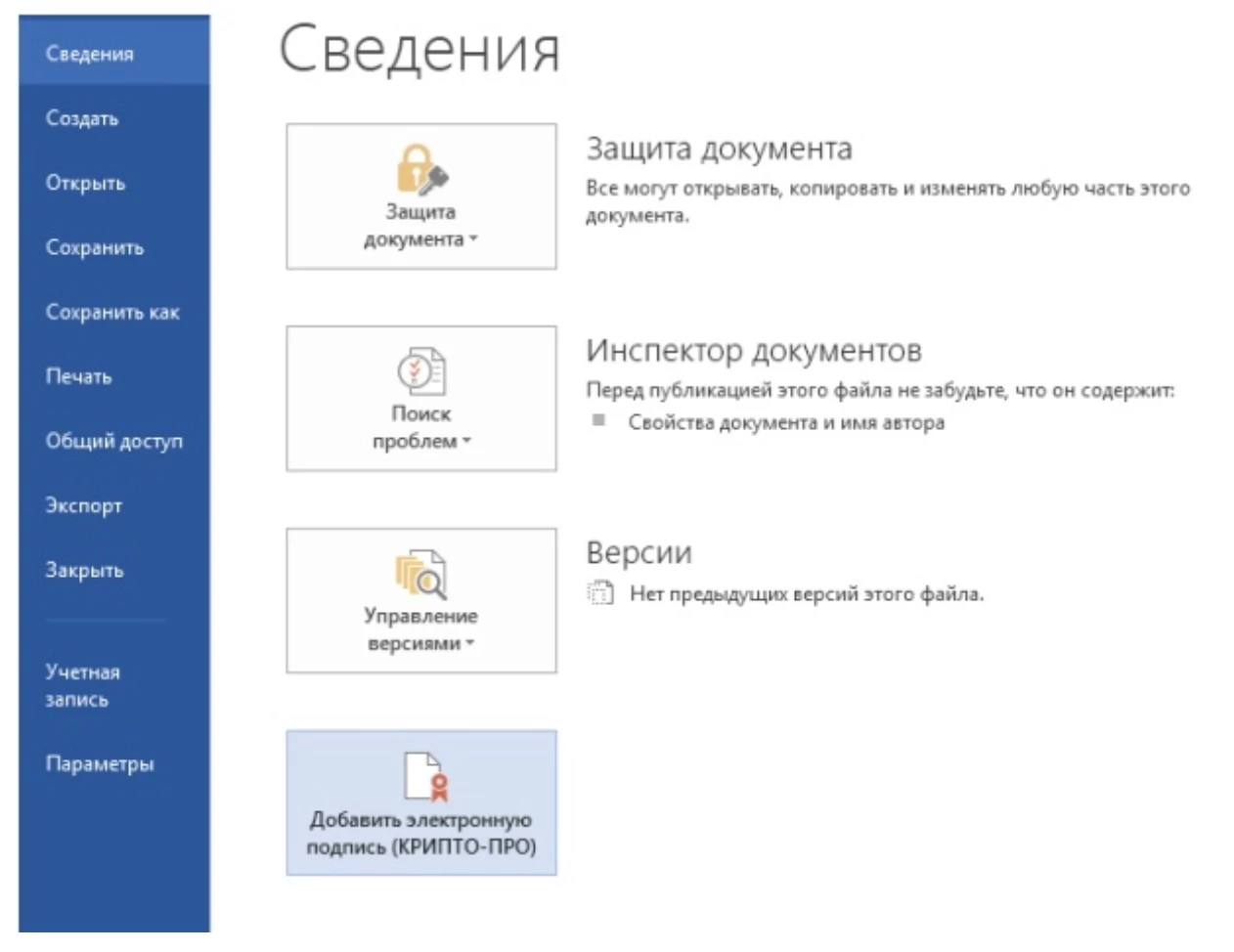
-
Из меню перейдите в подраздел добавления ЦП.
В меню «Файл» во вкладке «Сведения» отражается информация о том, что файл завизирован и внесение поправок запрещено. Внизу страницы в Ворде появится значок ЭП. При нажатии на картинку справа откроется вкладка «Подписи», в которой отображаются статусы КЭП (действительные или недействительные).
Кликните по строке ЦП и выберите «Состав». Откроется форма с информацией о держателе сертификата. У адресата для проверки завизированной документации также должен быть загружен плагин Office Signature, иначе подпись не будет показана.
Как подписать документ Ворд ЭЦП в КриптоАРМ
Специальный программный продукт от компании ООО «Цифровые технологии» имеет встроенные механизмы для генерации КЭП и зашифровки документации любого размера и формата. Стоимость и функциональные возможности софта зависят от тарифа.
«КриптоАрм СТАРТ» — базовая бесплатная сборка с минимальным набором опций. Функции ЭЦП реализуются с помощью «родных» средств криптозащиты, встроенных в ОС Windows. Остальные версии («Стандарт Плюс», «Терминал» и «СКЗИ КриптоАРМ 5») требуют покупки лицензии. В платных версиях есть 2-недельный демо-период. Дистрибутив размещен в свободном доступе на официальном сайте разработчика:
- Скачайте программу и зайдите в ОС под правами администратора.
- Установите ПО, следуя подсказкам Мастера установки. При первичной инсталляции по умолчанию активируется 14-дневный демо-период сборки «Стандарт Плюс» или «Терминал». По окончании ознакомительного периода автоматически включается режим «Старт», и система предлагает купить лицензию.
При каждом запуске всплывает окно с предложением установить лицензию. Подтвердите согласие на установку клавишей «Перейти» и введите серийный номер. ПО позволяет заверять и зашифровывать одновременно несколько документов с любым расширением.
Как подписать ЭЦП документ Word в КриптоАрм:
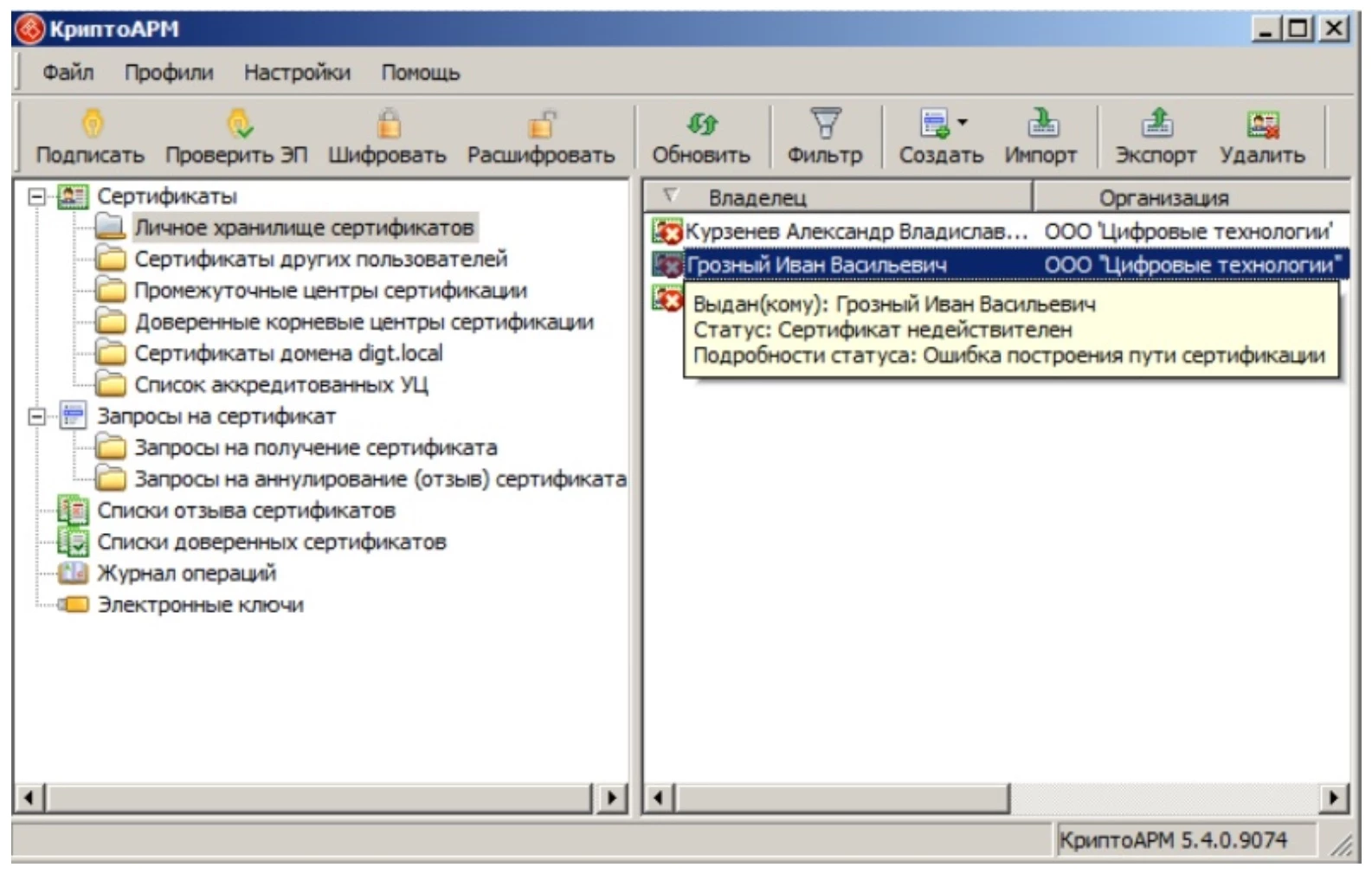
- Откройте программу (ярлык появится на рабочем столе после инсталляции).
- В главном окне на верхней панели активируйте опцию «Подписать» — всплывет окно с Мастером создания ЭЦП.
На следующей стадии всплывет окно с уведомлением о том, что все данные для формирования ЭЦП собраны. Сохраните информацию в профиль, чтобы в дальнейшем при визировании файлов ЭП загружалась автоматически, и завершите операцию кнопкой «Готово».
Если все сделано правильно, система сообщит пользователю, что форма успешно завизирована и сохранена в выбранном месте. Открепленная ЦП генерируется в отдельном документе с расширением .sig. Если переименовывать цифровую форму и файл после заверки, КЭП станет неактуальной и файл придется визировать заново.
Подпись документа ЭЦП в Ворде через Крипто Контур
- реализация всех функций КЭП: создание, зашифровка, проверка подлинности и дешифрование;
- полная совместимость с КриптоПро CSP;
- в веб-сервисе можно работать бесплатно сразу после авторизации на сайте;
- обмен данными без установки на ПК вспомогательных программ и плагинов;
- проверка достоверности сертификатов от любых УЦ.
Получатель письма сможет открыть пакет данных и подтвердить подлинность идентификатора в Крипто Контур или любом другом приложении. Для создания ЭЦП авторизуйтесь в онлайн-сервисе и пройдите несколько простых шагов:
- В ЛК войдите в раздел «Создание ЭП».
- Выберите цифровую форму, которую требуется заверить, и СКПЭП.
- Щелкните по клавише «Подписать».
Онлайн-сервис сохраняет отдельный файл КЭП в папку с завизированным документом с таким же названием и форматом .sig. Архив с информацией хранится на сервере системы. Владелец СКПЭП может отправить адресату пакет данных в виде ссылки, полученной с сервера в личном аккаунте.
При проверке подлинности идентификатора система покажет результат процедуры и даст возможность выгрузить протокол. Чтобы зашифровать пакет данных, в ЛК зайдите на страницу «Шифрование документа»:
- Загрузите файл для зашифровки.
- Выберите сертификат получателя (его следует заранее скачать или запросить у адресата).
- Кликните по клавише «Зашифровать документ» и выберите место для хранения папки.
Дешифрование возможно в веб-сервисе Крипто Контур или в любом другом софте, предназначенном для этих операций. На компьютере адресата должен быть загружен СКПЭП, посредством которого был зашифрован файл.
Источник: online-kassa.ru
Программы для подписания
В СБИС документы и отчеты подписываются электронной подписью при отправке. Если нужно подписать документы, например для торговой площадки, воспользуйтесь отдельными системами:
- Saby Crypto — онлайн-приложение СБИС для подписания, шифрования и расшифровки документов. Не требует лицензии и регистрации.
- КриптоАРМ — офлайн-приложение на базе СКЗИ КриптоПро. Требуется лицензия.
Нашли неточность? Выделите текст с ошибкой и нажмите ctrl + enter.
- Технические требования
- Зарегистрироваться в СБИС
- Добавить организацию или ИП
- Добавить пользователей
- Получить электронную подпись
- Создать документ
- Обработать документ
- Распечатать документ или отчет
- Массовые операции с документами
Узнать больше
- Что нового
- Как поменять пароль
- Как настроить уведомления
- Какие ЭП подходят для работы в СБИС
Также вы можете
- Обратиться в поддержку
- Скачать удаленный помощник
- Связаться с менеджером
- Дать право подписи
- Вступить в группы СБИС
Ваш браузер устарел, возможны проблемы в работе с сайтом
Ваш браузер не содержит последних обновлений, необходимых для корректной работы портала. Настоятельно рекомендуем перейти на Яндекс Браузер
Источник: sbis.ru
Получение и настройка мобильной электронной подписи (ЭЦП)
Популярность электронных услуг растет. Без флешек, установки плагинов, дополнительных устройств и приложений, подписывать документы в электронном виде, подтверждать личность, отправляя запросы, можно с помощью смартфона.
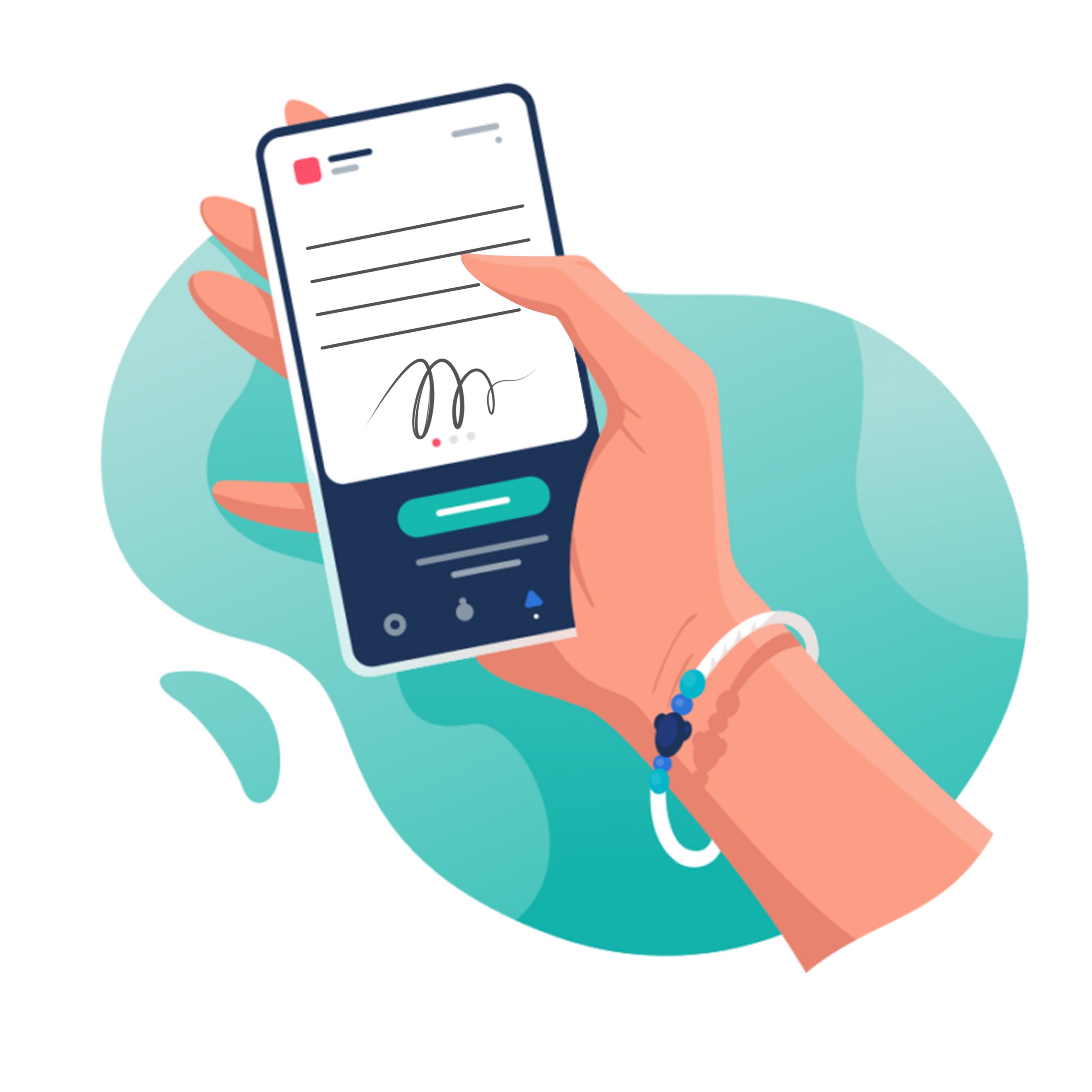
Что из себя представляет мобильная электронная подпись
Вопросы, связанные с применением различных видов электронных подписей, их получение, регулируется ФЗ № 63.
Усиленная квалифицированная ЭЦП придает документу юридическую значимость равнозначную документам в бумажном варианте, подписанных уполномоченными лицами, заверенными печатью.
Цифровая подпись –это не просто графически воспроизводимое изображение подписи конкретного человека.
Она не похожа на росчерк пера либо фигурный оттиск.
По сути ЭЦП – криптографическое преобразование подписываемого документа и ее не видно визуально в буквальном смысле при открытии текстового файла.
Примечание! В порядке исключения на документах, полученных через онлайн сервисы госуслуг, электронная подпись может условно отображаться.
Например, при получении выписки онлайн из ЕГРЮЛ/ЕГРИП в конце документа обозначено, что он удостоверен электронной подписью ФНС.
Проверить заверен ли документ ЭЦП и не вносились ли в нем изменения, можно, если:
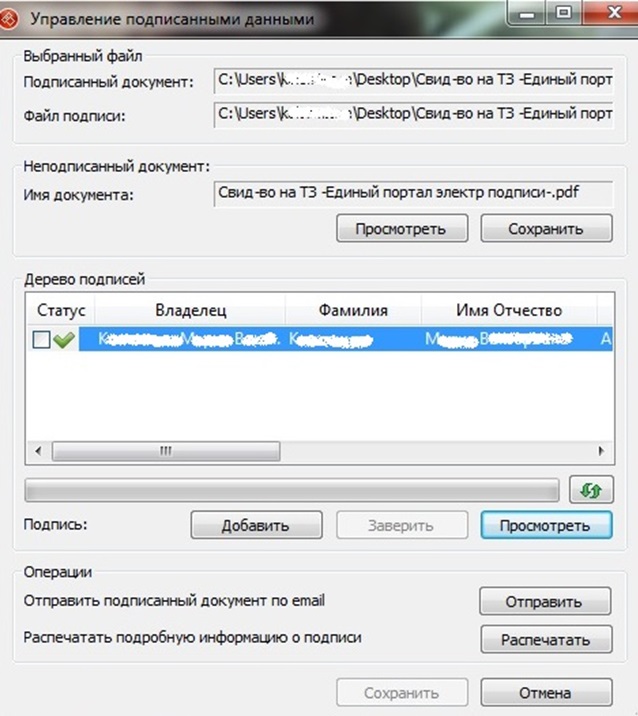
- открыть управление подписанными данными через криптопровайдер;
- кликнув на интерактивную кнопку «Посмотреть», откроете новое окно с информацией о подписи и сертификате ключа проверки.
Благодаря мобильной подписи осуществляется аутентификация в виртуальном пространстве.
Для подтверждения личности с помощью мобильного телефона ЭЦП привязывают к сим карте пользователя.
Где и как получить мобильную электронную подпись, какие документы необходимы
Мобильная электронная подпись (МЭП) – это инновационная технология, позволяющая владельцу мобильного телефона или планшета получить доступ к интернет-сервисам, решать производственные задачи в кратчайшие сроки, в любое время, независимо от того, где человек находится.

Для установки подписи на мобильный телефон требуется специальная SIM-карта, на которую производитель для расширения ее функциональности устанавливает приложения.

Чтобы пользоваться МЭП, необходимо пройти процедуру подтверждения личности.
Это можно сделать в салоне сотовой связи при наличии паспорта.
Лицо, заинтересованное получить мобильную подпись, заполняет соответствующее заявление.
Изготовление МЭП занимает не более получаса. Цены зависят от региона и оператора сотовой связи.
После оплаты услуги, идентификации личности заявителя, клиент получает SIM-карту с установленным программным обеспечением, формирующим сертификат МЭП при помощи криптографических преобразований.
Личный ключ хранится также на сим карте, что позволяет не покупать дополнительные устройства и носители цифровой информации.
Мнение эксперта
Владимир Аникеев
Специалист отдела технической поддержки
По желанию клиента, при установке новой Sim-карты с мобильной подписью, номер телефона для звонков и отправки (получения) смс сообщений можно оставить прежний.
Из документов при подаче заявления на подключение услуги пользования мобильной подписью понадобиться только паспорт для удостоверения личности пользователя.
Примечание! На айфоне в приложении «заметки» можно самостоятельно сделать графический аналог собственноручной подписи.
Но, стоит помнить, что на практике юридической силы такая подпись не имеет.
Особенности работы с электронной подписью на телефоне
Одним из преимуществ пользования мобильной подписью является тот факт, что для шифрования документов и генерирования ЭП не нужно устанавливать дополнительные средства защиты информации.
Однако есть ограничения, касающиеся допустимой сферы применения мобильной подписи в качестве удостоверения отправляемой информации конкретным лицом.
В частности используемые стандарты шифрования данных при установке МЭП, позволяет при наличии мобильного телефона и интернета:
- идентифицироваться и подтверждать личность на электронных порталах;
- работать в сети деловых коммуникаций и обмена электронными документами между компаниями, госорганами, обыкновенными людьми (СБИС) в любой точке мира;
- подтвердить операции, производимые в онлайн режиме – покупки, денежные переводы;
- пользоваться услугами интернет – банкинга, предоставляемого кредитными организациями в порядке дистанционного обслуживания клиентов с предоставлением им доступа к собственным счетам посредством сети интернет;
- осуществлять прочие действия, когда необходимо личное присутствие с оригиналами документов в бумажном формате;
- использовать МЭП для авторизации вместо логина и пароля.
- скопировать формы, подписанные МЭП, также в распечатанном виде они могут рассматриваться лишь как копии документа;
- отправлять официальную информацию в государственные органы (например, передавать в ФСС электронный листок нетрудоспособности).
Требования к мобильному телефону
SIM-карту с персональной квалифицированной цифровой подписью (КЭП), можно установить:
- на смартфон;
- или кнопочный мобильный телефон.
Использование мобильной подписи доступно на всех устройствах, поддерживающих работу с SIM-меню.
Уточнить информацию о доступности сервиса можно у производителя мобильного устройства.
Как правило, телефон должен быть оснащен операционной системой Android 5.0 и выше.
- установить мобильное приложение СБИС;
- подтвердить номер телефона, который может поменяться с сим картой
- включить функцию получения пуш-уведомлений.
Какие документы можно подписывать при помощи МЭП
Использование специальной SIM карты:
- решает проблемы доступности и простоты использования электронной подписи, расширяет диапазон ее применения;
- обеспечивает высокий уровень безопасности;
- снижает затраты на техническое сопровождение систем;
- позволяет перейти на безбумажный документооборот.
Применять мобильную подпись можно практически везде:
- для дистанционного банковского обслуживания;
- на коммерческих порталах и сайтах;
- отсылая ответы на предписания в электронном виде в контролирующие органы;
- на электронных торговых площадках;
- оставляя заявку на государственные или частные услуги на официальных порталах и публичных сайтах;
- для участия в социальных проектах (например, в дистанционном голосовании или общественных опросах);
- для подписания договоров с контрагентами и внутренней документации в процессе производственной деятельности предприятий и организаций;
- в сфере страхового бизнеса и так далее.
Процедура подписания документов в мобильном телефоне
Пользователю специальной сим карты приходит sms-сообщение, отправленное через GSM-канал.
Выдержки из текста документа в смс, позволяют сопоставить пересланный файл.
На экране мобильного устройства выводится предложение ввести PIN-код для подтверждения того, что сопроводительное сообщение соответствует документу.
Далее можно ознакомиться с документом, если все в порядке, поставить подпись.
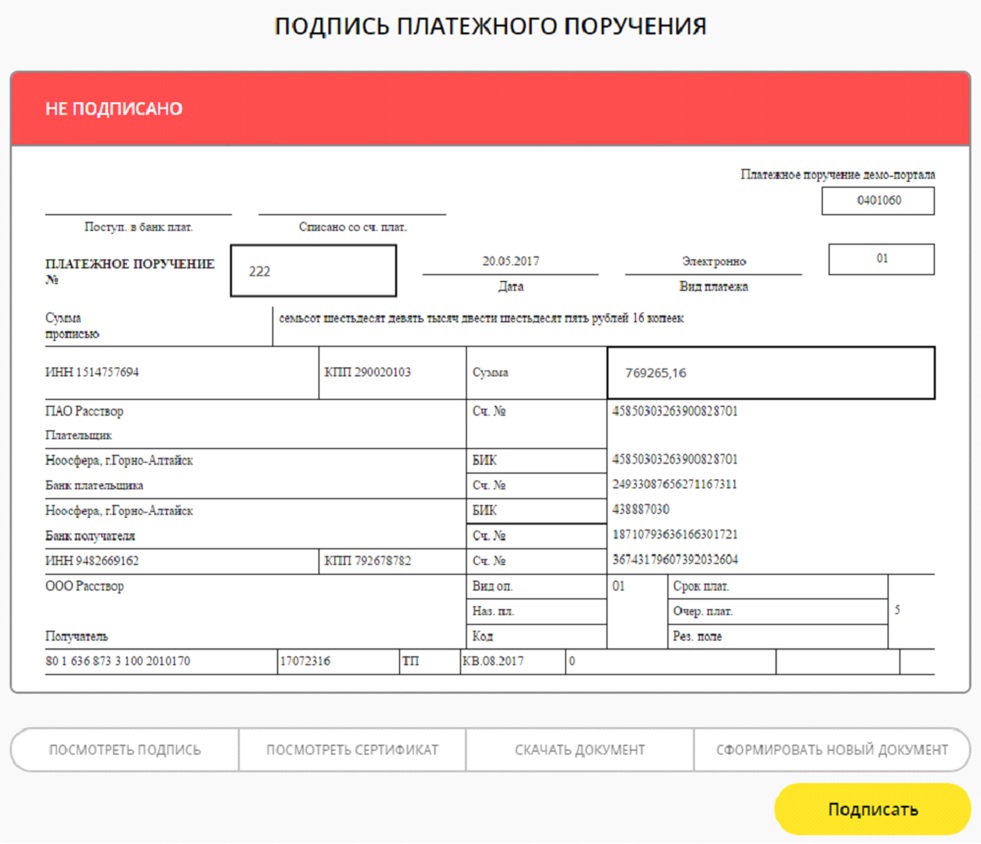
Sim-карта формирует электронную подпись и передает в информационную систему, откуда изначально поступил запрос.
После сравнения отправленного и подписанного документа при их совпадении приходит уведомление об успешном окончании операции.

Усиленная квалифицированная электронная подпись
Читать далее

Усиленная неквалифицированная электронная подпись
Читать далее
Как защитить электронную подпись в мобильном телефоне
Никто не застрахован от утери или кражи телефона с сим-картой, позволяющей использовать электронную подпись.
Снизить риски, что злоумышленник, нашедший мобильник не воспользуется подписью с целью извлечь собственную выгоду можно, если не сохранять ПИН-коды в заметках в самом телефоне.
Кроме того, на уровне системы и управления сервисом электронной подписи обеспечить безопасность можно, если абонент:
Важно! При утрате телефона в первую очередь нужно звонить оператору сотовой связи для блокировки сим-карты.
Прежде всего, владельцу мобильной связи нужно быть бдительным.
Разработчики сервиса мобильной электронной подписи в свою очередь постарались сделать сим-карту даже более безопасным инструментом, чем кредитная карточка.
Как оформить доверие мобильной электронной подписи
Если МЭП используется для подписания электронных документов компании, в отсутствии ответственного лица можно передать полномочия другому сотруднику.
Владелец ЭП вправе оформить доверенность выполнять работу с документами и отчетами, контролируя отправку информации по назначению.
Для этого нужно:
- зайти в раздел «Электронные подписи» через настройку;
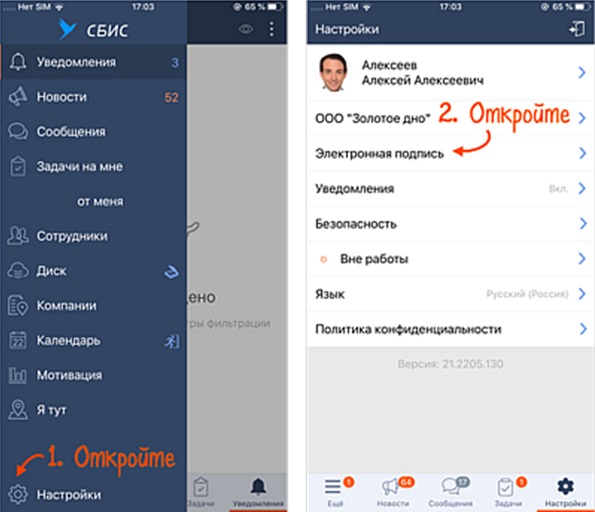
- подтвердить функцию «доверие»;
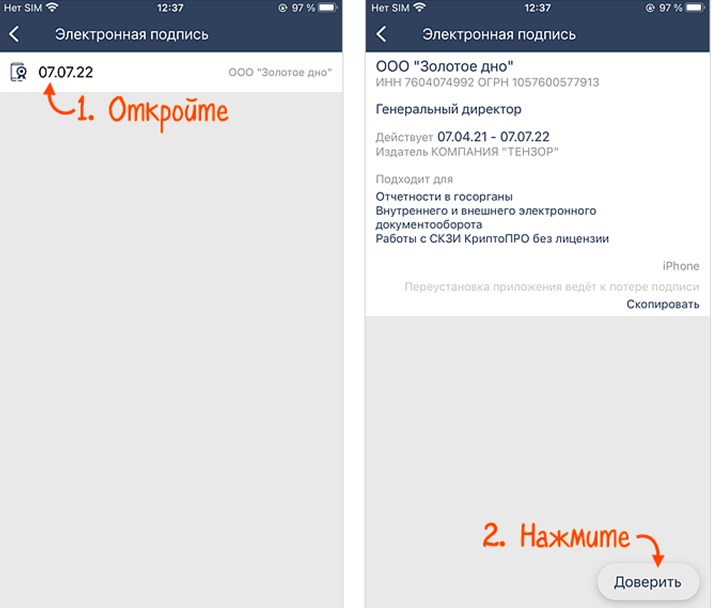
- выбирать сотрудников, кому доверяете принимать решения по конкретным документам;
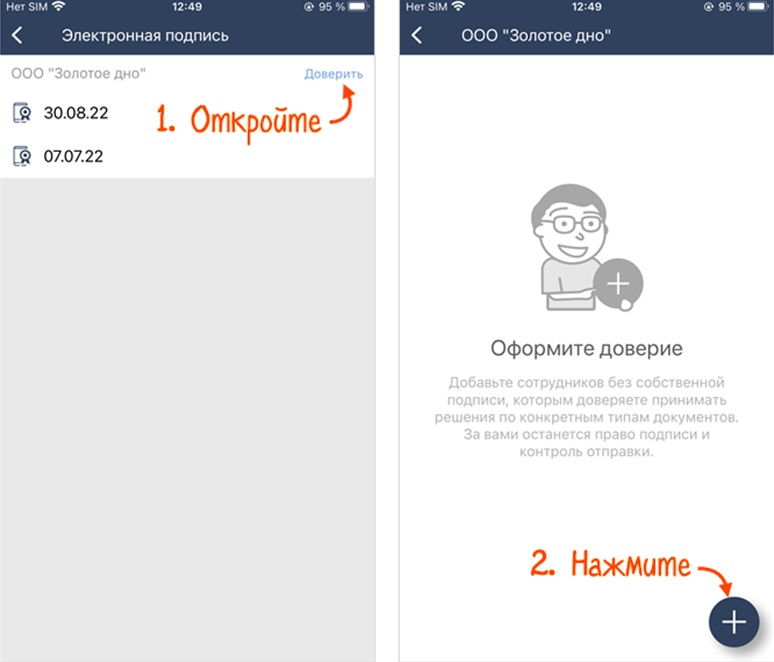
- настроить период на какой срок действительны полномочия и подтвердить передачу подписи доверенным лицам, передвинув переключатель;
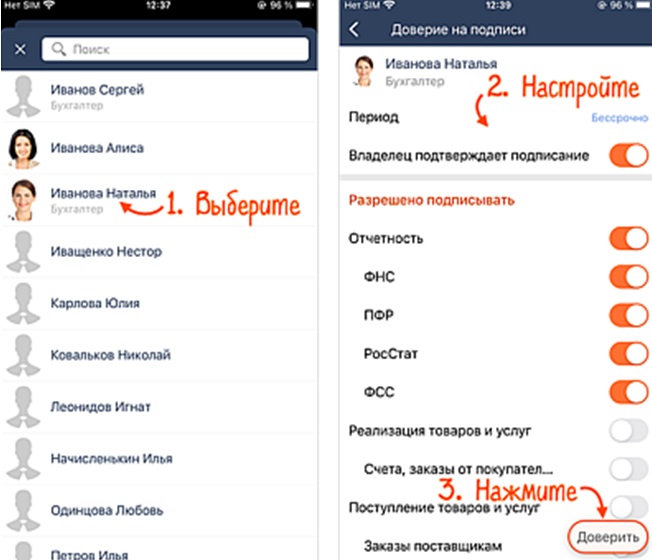
- отметить тип документов, которые разрешаете подписывать, пользуясь МЭП.
- для завершения оформления передоверия достаточно кликнуть на соответствующий указатель.
Где хранятся ЭЦП на телефоне?
Это может быть внутреннее хранилище вашего телефона или карта памяти.
Как перенести ЭЦП с мобильного телефона на компьютер?
В первую очередь нужно скачать и установить на ПК КриптоПРО CSP с лицензионного сайта.
Дальше:
— подключаете телефон к компьютеру с помощью USB-кабеля;
— запускаете программу КриптоПро CSP;
— в разделе «Сервис» переходите к вкладке «Обзор»;
— выбираете ключевой контейнер для копирования;
— переносите файлы в необходимую директорию.
Как с флешки скачать ЭЦП на телефон?
Экспортировать сертификат ключа ЭЦП можно через QR-код, после установки на компьютер версии 5.0.11729 и выше КриптоПро CSP 5.0.).
Далее:
— подсоединив токен к ПК, запускаете «Инструменты КриптоПро»;
— переходите к просмотру расширений в поиске «Сертифиатов»;
— открываете «Экспортировать ключи», появляется окно с запросом ввода пароля, этот шаг пропускаете (ничего вводить не надо);
— выбераете опцию «Экспортировать PFX в QR-код»;
— при выборе приложения указываете «Задать вручную» и вводите следующую комбинацию: CRYPTOARMGOST://CERT/PFX/ADD/;
— сканируете камерой телефона сгенерированный QR-код;
— подтверждаете нажатием согласие «Открыть в приложении «КриптоАРМ»;
— остается ввести пароль от сертификата и от контейнера, если они были ранее созданы.
Сообщение «Сертификат успешно импортирован» уведомит о готовности ЭЦП для пользования с мобильного телефона.
Что делать, если не помню PIN код для пользования МЭП?
Необходимо пройти повторно идентификацию для получения другой SIM-карты.
Источник: ibexpert.online